iPhone har kommet langt siden introduksjonen, men å spille musikk er fortsatt en av enhetens kjernefunksjoner. Enten du synkroniser hele iTunes-biblioteket, kopiere individuelle sanger fra datamaskinen eller last ned sanger direkte på telefonen, starter avspillingen i Musikk-appen.
Tips
iPhone har både en hodetelefonport og en høyttaler, slik at den kan spille privat eller for en gruppe uten å trenge en dock. Høyttaleren slås automatisk av når du kobler til hodetelefoner.
Spill musikk i biblioteket ditt
Velg en sang
Åpne Musikk-appen for å bla gjennom alle sangene på telefonen. I iOS 8 har appen flere måter å sortere musikken din på. Velg en fane som f.eks Sanger eller Album, velg en gruppe -- for eksempel et bestemt album -- og trykk deretter på en sang for å starte musikken. Hvis du velger fra et album, en artist eller en annen gruppe med sanger, vil du også se en Tilfeldig rekkefølge for å spille av tilfeldige sanger fra gjeldende liste.
Dagens video
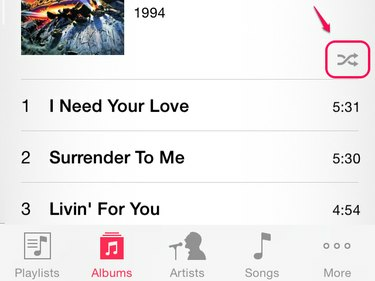
Blanding spiller spor i tilfeldig rekkefølge.
Bildekreditt: Bilde med tillatelse fra Apple
Tips
- For flere sanggrupperinger, trykk Mer. Der finner du sjangere, samlinger og komponister, samt radio.
- Trykk på Redigere for å bytte ut en av de originale fanene med en av disse alternativene.
- For å søke i hele biblioteket, bla til toppen av Sanger-fanen.
Avspillingskontroller
Når musikken starter, viser skjermen avspillingskontrollene.
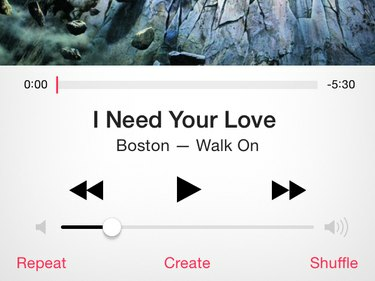
Avspillingskontroller for musikkappen
Bildekreditt: Bilde med tillatelse fra Apple
Rett under albumomslaget er fremdriftslinjen. Sveip til venstre eller høyre på linjen for å flytte til en annen del av sangen. For mer presis bevegelse, sveip ned fra linjen, og flytt deretter fingeren til venstre eller høyre.
Den nedre stangen -- under Tidligere, Spill av/pause og Neste knapper -- kontrollerer volumet. Nederst på skjermen er veksler til Gjenta og Tilfeldig rekkefølge. De Skape knappen starter en ny Geni spilleliste fra sangen.
Tips
Trykk på albumomslaget for å vise sangens vurdering. Hvis du velger en ny vurdering, synkroniseres den med iTunes-biblioteket når du synkroniserer telefonen.
For å gå tilbake til musikkbiblioteket og velge en annen sang, trykk på Tilbake pilen øverst på skjermen. Telefonen fortsetter å spille av det originale utvalget til du velger en annen sang eller trykker på Pause knappen i avspillingskontrollene.
Kontrollsenter kontroller
Når musikken starter, trenger du ikke være i Musikk-appen. trykk Hjem knappen, og du er fri til å bruke andre apper. Hvis en annen app bruker lyd, stopper den musikken din.
I stedet for å gå tilbake til Musikk-appen hver gang du vil pause eller hoppe over en sang, sveip opp fra bunnen av skjermen for å åpne Kontroll senter.

Apple introduserte kontrollsenteret i iOS 7.
Bildekreditt: Bilde med tillatelse fra Apple
Kontrollsenteret har grunnleggende kontroller for musikkavspilling, samt en AirDrop knapp for å sende musikk til en AirPlay enhet. For å velge en helt ny sang, trykk på sangnavnet for å åpne musikkappen på nytt.
iTunes Radio
Apple lansert iTunes Radio sammen med iOS 7, som gir gratis, annonsestøttet musikkstrømming til iPhones og andre Apple-enheter. For å stille inn, åpne Mer i Musikk-appen og trykk på Radio. Velg en fremhevet radiostasjon for å begynne å lytte med en gang eller trykk Ny stasjon å lage din egen tilpassede stasjon.
Advarsel
Streaming av musikk med iTunes Radio bruker en Internett-tilkobling. For å unngå å bruke dataabonnementet ditt, spill av radioen mens koblet til Wi-Fi.
Abonner på en stasjon
For å opprette en stasjon, søk etter en artist eller en bestemt sang, eller velg fra listen over sjangere. Hvis du velger fra sjangerlisten, velg en undersjanger og trykk deretter på + ikonet for å bli med på stasjonen. Hvis du bruker søkefeltet, trykker du bare på et av resultatene.
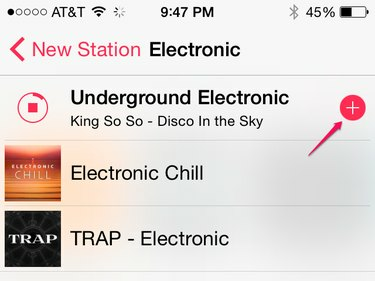
Bli med på en sjangerstasjon med +-knappen. Det er gratis å abonnere på radiostasjoner.
Bildekreditt: Bilde med tillatelse fra Apple
Avspillingskontroller
Avspillingskontrollene i iTunes Radio ligner på de i musikkbiblioteket ditt, men de tilbyr ikke så mange alternativer. Du kan ikke gå tilbake til forrige spor, og du kan ikke søke til en annen posisjon i sangen. Radiostasjoner har også et begrenset antall hopp: seks per time per stasjon. Stjerneknappen åpner en meny med lenker for å legge sangen til i iTunes-ønskelisten din, for å spille flere lignende sanger eller for å spille av færre lignende sanger.
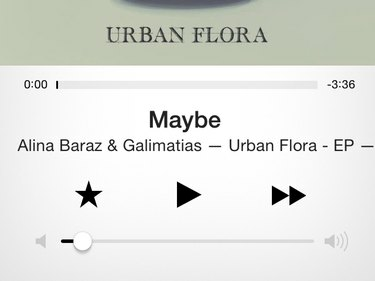
Avspillingskontroller i iTunes Radio
Bildekreditt: Bilde med tillatelse fra Apple
Advarsel
Du har ikke direkte kontroll over hvilke sanger som spilles av i iTunes Radio, og i motsetning til en tradisjonell radio stasjon, vil to personer som lytter til samme stasjon på forskjellige enheter ikke høre de samme sangene i samme rekkefølge.
Tips
ITunes Radio er innebygd i iOS, men det er ikke det eneste alternativet for streaming av musikk. Andre tilgjengelige alternativer i App Store inkluderer Pandora, Spotify og Rdio.



